Cara Paling Mudah Mengambil Gambar Screenshoot di Laptop, Notebook dan PC. Pernah nggak kita mau bikin artikel dengan gambar yang rapi dan bisa bikin yang membaca artikel kita itu nyaman? Kalau kita mau bikin artikel tutorial misalnya, pasti kita harus kasih gambar juga buat pembaca, karena itu yang kita butuhkan adalah screenshoot baik di laptop, notebook ataupun di PC.
Screenshoot adalah salah satu cara untuk menampilkan gambar yang ada di layar monitor. Nah, kalau kita perhatikan, dengan adanya screenshoot maka kita bisa lebih detail mengetahui alur suatu cerita atau tutorial. Dan jika kita memang ingin membuat screenshoot, saat ini ada banyak sekali cara yang bisa kita pilih.
Banyak aplikasi yang bisa kita download secara gratis sehingga kita bisa bikin screenshoot sesuai kebutuhan atau keinginan. Kita bisa gunakan software ataupun tanpa mengunakan software. Screenshoot sendiri bisa kita gunakan untuk beragai hal misalnya saja untuk menunjukkan suatu program. Membuat screenshoot bisa dilakukan windows dengan berbagai type dan juga pada beberapa broser.
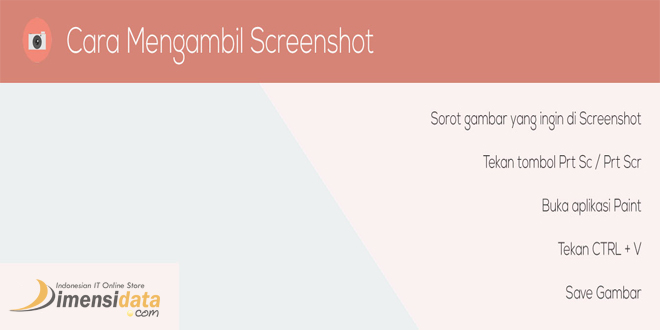
Kita bisa mengabadikan gambar pada broswer misalnya saja pada google chrome, opera mini, mozzila firefox, internet explorer dan masih anyak lagi browser yang bisa kita screenshot. Nah, kalau misalnya kamu masih memakai Windows 7 maka cara pengambilan screenshoot juga bisa beda dengan Windows lainnya.
Nah, biar nggak bingung, berikut ini beberapa cara yang bisa kita pilih untuk mengambil screenshoot di laptop, notebook maupun PC.
Cara Screenshoot Tanpa menggunakan software
Kalau kamu malas buat download software untuk screenshoot, maka kamu bisa gunakan cara yang cukup mudah untuk mengambil screenshoot. Cara sederhana kita bisa ambil gambar pada layar komputer adalah dengan cara dibawah ini:
Pilih tempat yang akan digunakan untuk screenshoot, misalnya saja di local C, D atau E atau bisa juga kamu milih di dekstop.
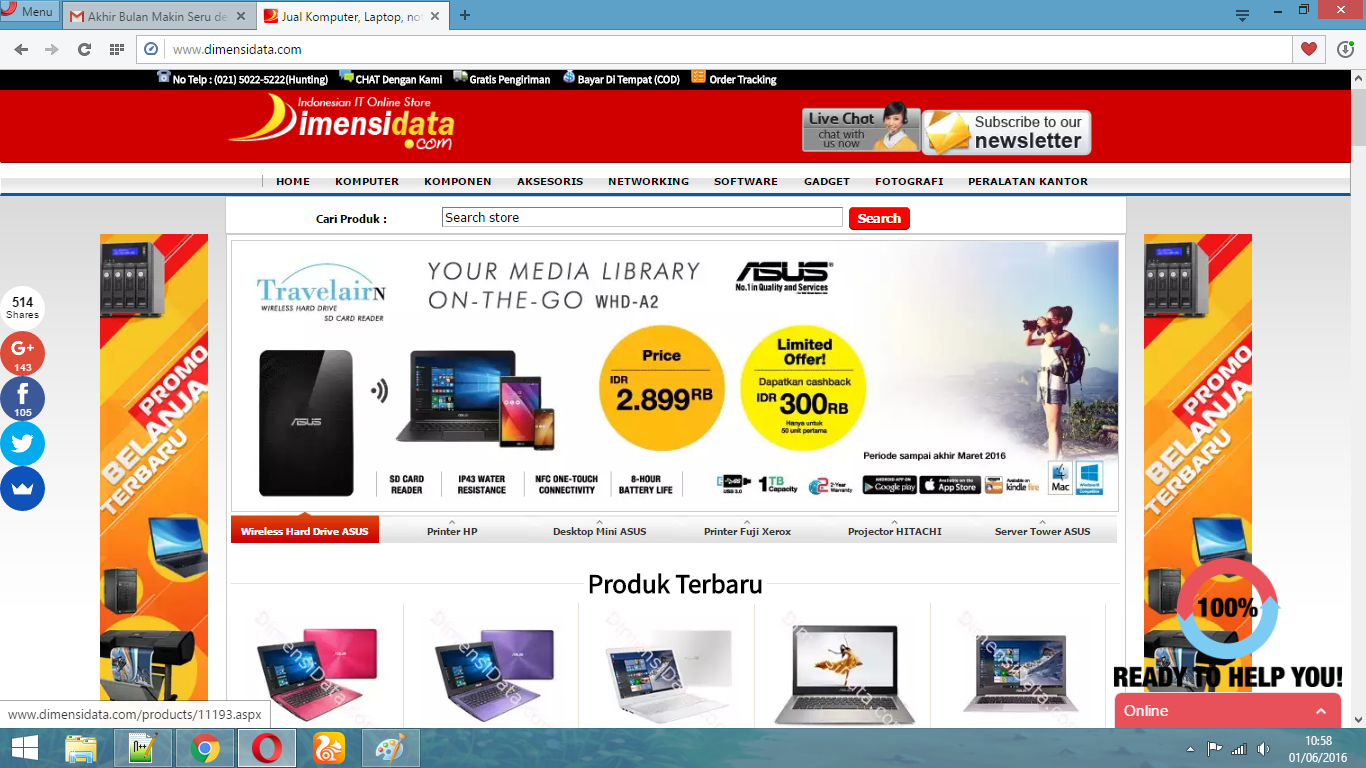
Setelah itu, tekan Print Screen SysRq yang terletak pada keyboard kemudian buka Paint dan enter

Kemudian kamu bisa menekan Ctrl + V, dan seketika gambar yang kamu screenshoot akan muncul pada paint
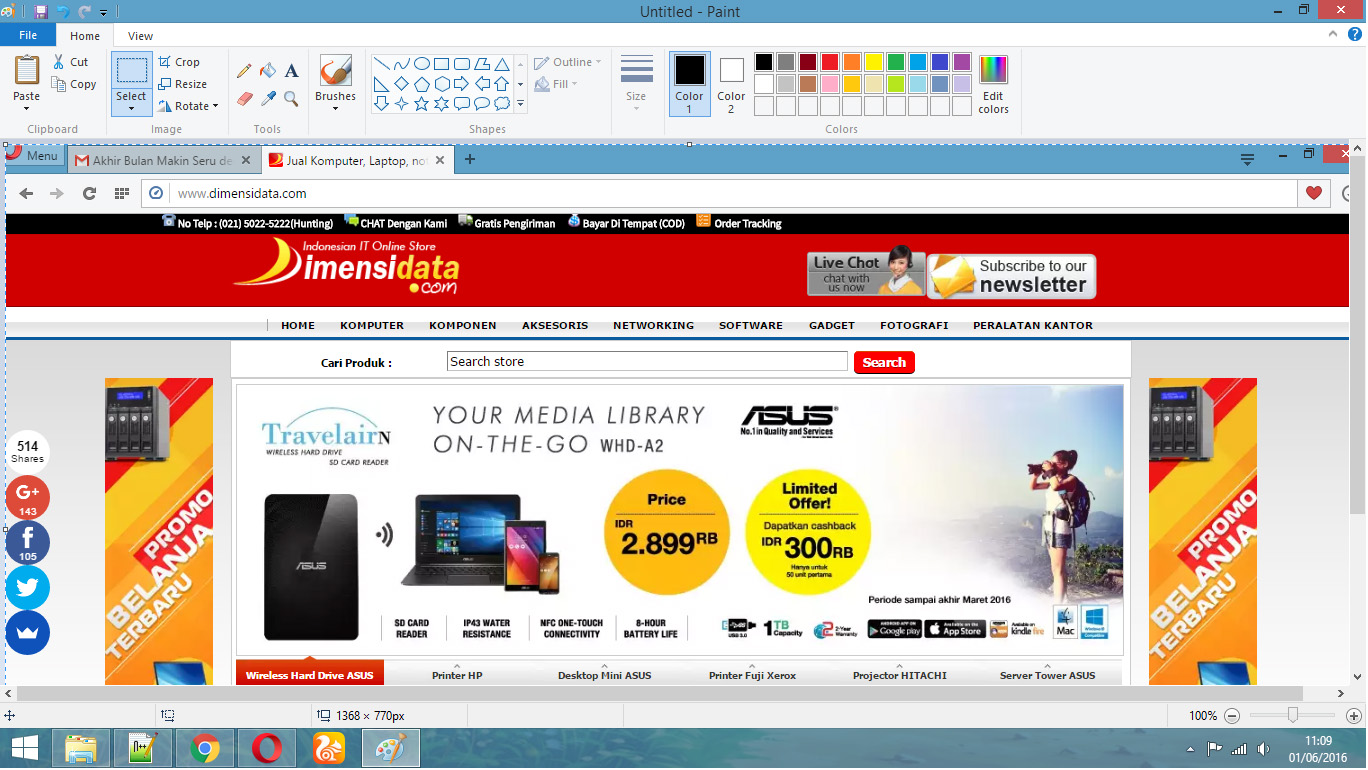
Dan setelah gambar yang kamu inginkan muncul, tekan save dan simpan screenshoot pada lokasi yang diinginkan dengan format png atau jpeg.
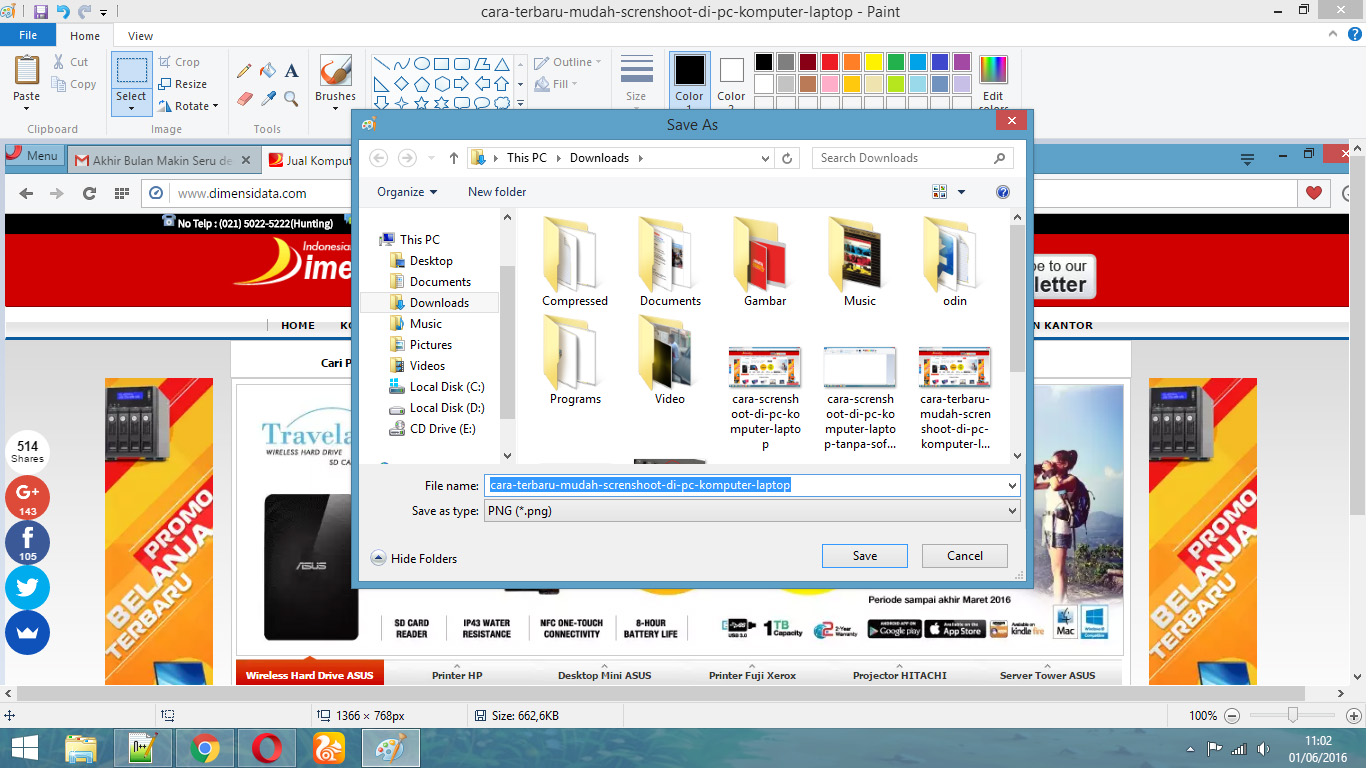
Bagi kamu yang menggunakan Windows 7, Windows 8 maupun Windows 10, untuk pengambilan screenshoot tanpa software, kamu juga bisa langsung menekan tombol Alt + Print Screen, setelah itu tinggal paste hasil screenshoot yang telah diambil tersebut.
Menggunakan software
Kita juga bisa ambil gambar yang kita inginkan dengan beberapa software screenshoot. Pada Windows biasanya terdapat aplikasi bawaan yang bernama Snipping Tool. Tapi, kebanyakan aplikasi ini terdapat pada windows 7, windows 8 dan Windows 10. Untuk pengguna Windows 10, kamu bisa langsung mencari aplikasi ini dengan mengetik snipping tool pada Cortana.
Selain Snipping Tool, kita juga bisa mendownload aplikasi yang bernama Screenshooter. Setelah aplikasi ini di download, kamu tinggal mengekstrak dan menggunakannya. Aplikasi lainnya yang sangat membantu kita untuk membuat screenshoot adalah Lightshot. Aplikasi satu ini bisa digunakan pada Windows. Kamu tinggal mendownloadnya kemudian di instal pada komputer. Untuk menggunakan aplikasi ini sangat mudah, kamu cukup menekan “Print Screen” dan simpan hasil screenshoot yang telah kamu buat tersebut.
Jadi, sekarang memang zamannya serba mudah dan canggih sehingga kamu bisa memilih berbagai cara untuk mendapatkan apa yang kamu inginkan. Sama halnya dengan screenshoot, kamu bisa memilih berbagai cara dengan software maupun tanpa menggunakan software. Mudah bukan jika ingin artikel tutorial yang dilengkapi dengan screenshoot?
 Blog DimensiData Informasi Teknologi Komputer dan Gadget Terbaru
Blog DimensiData Informasi Teknologi Komputer dan Gadget Terbaru









Wah ini info yang kucari cari min untung dapet disini.. Thanks min